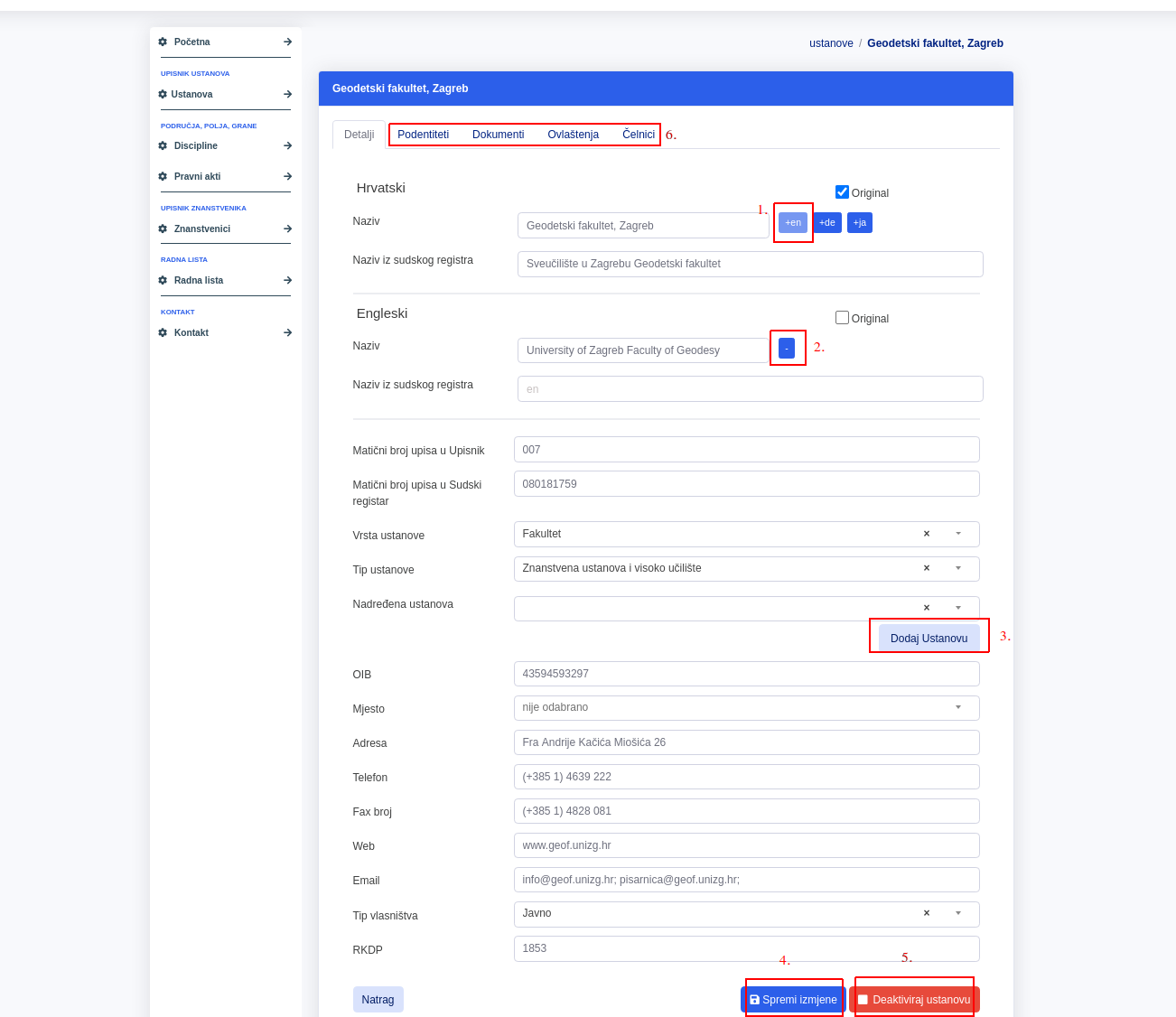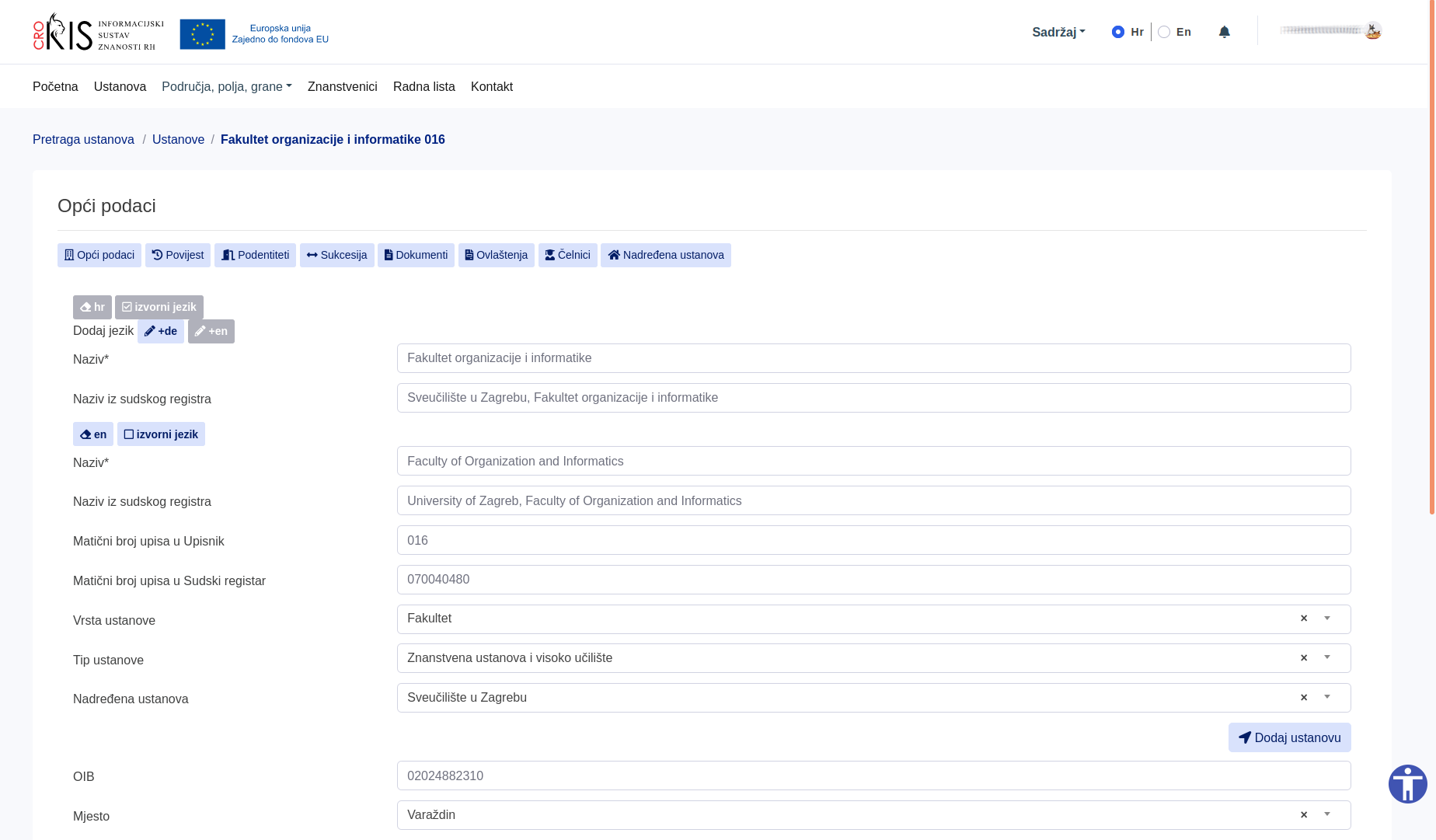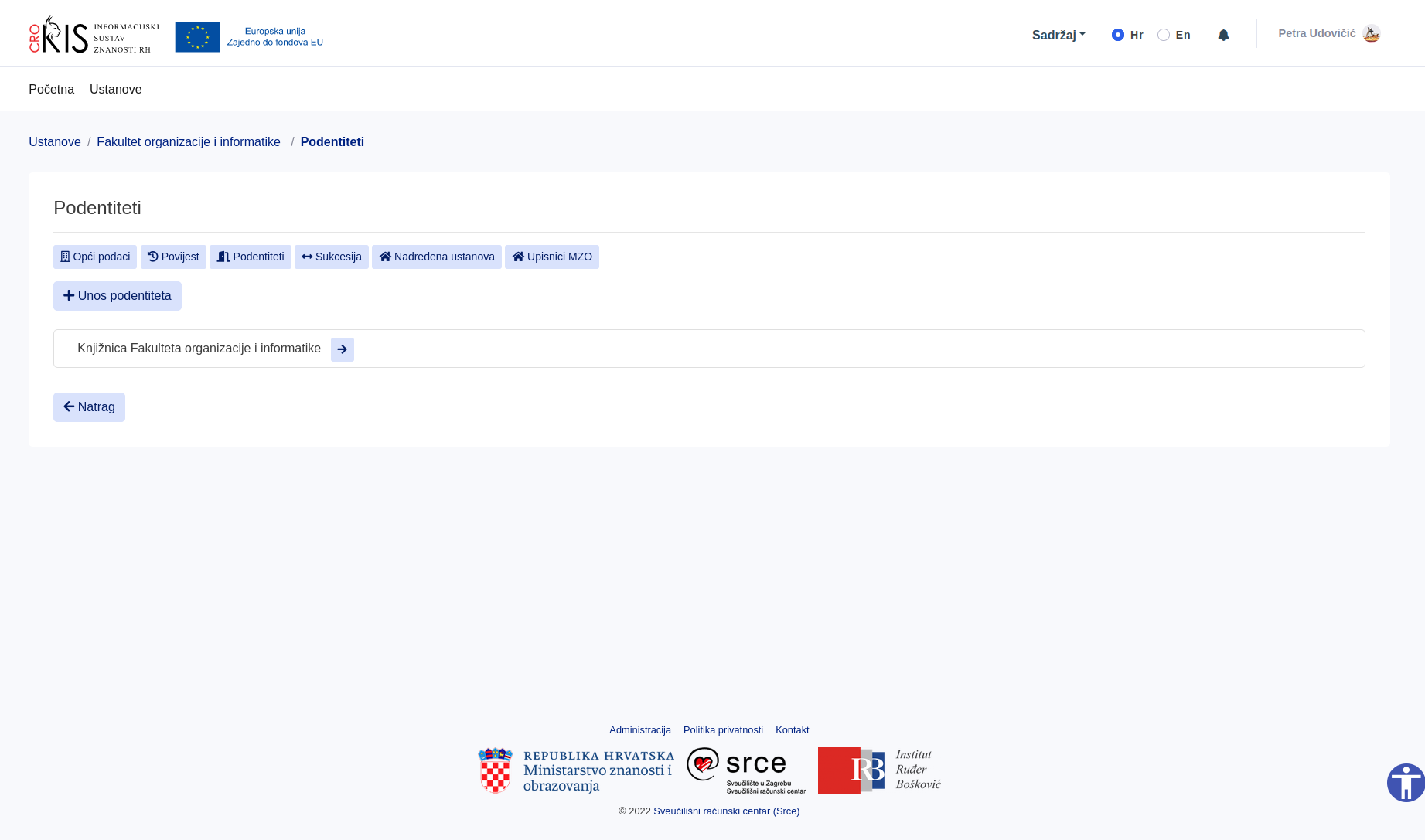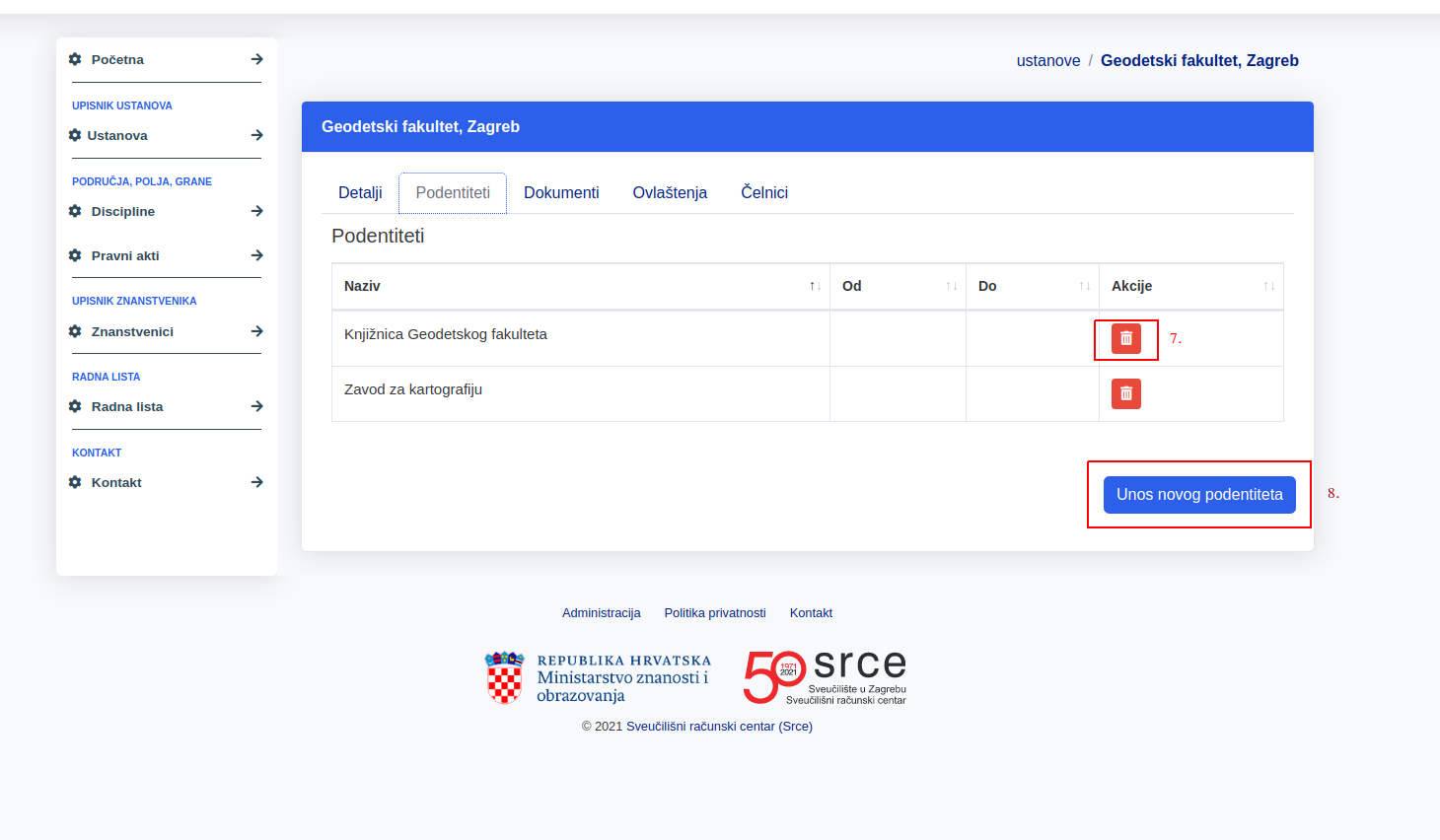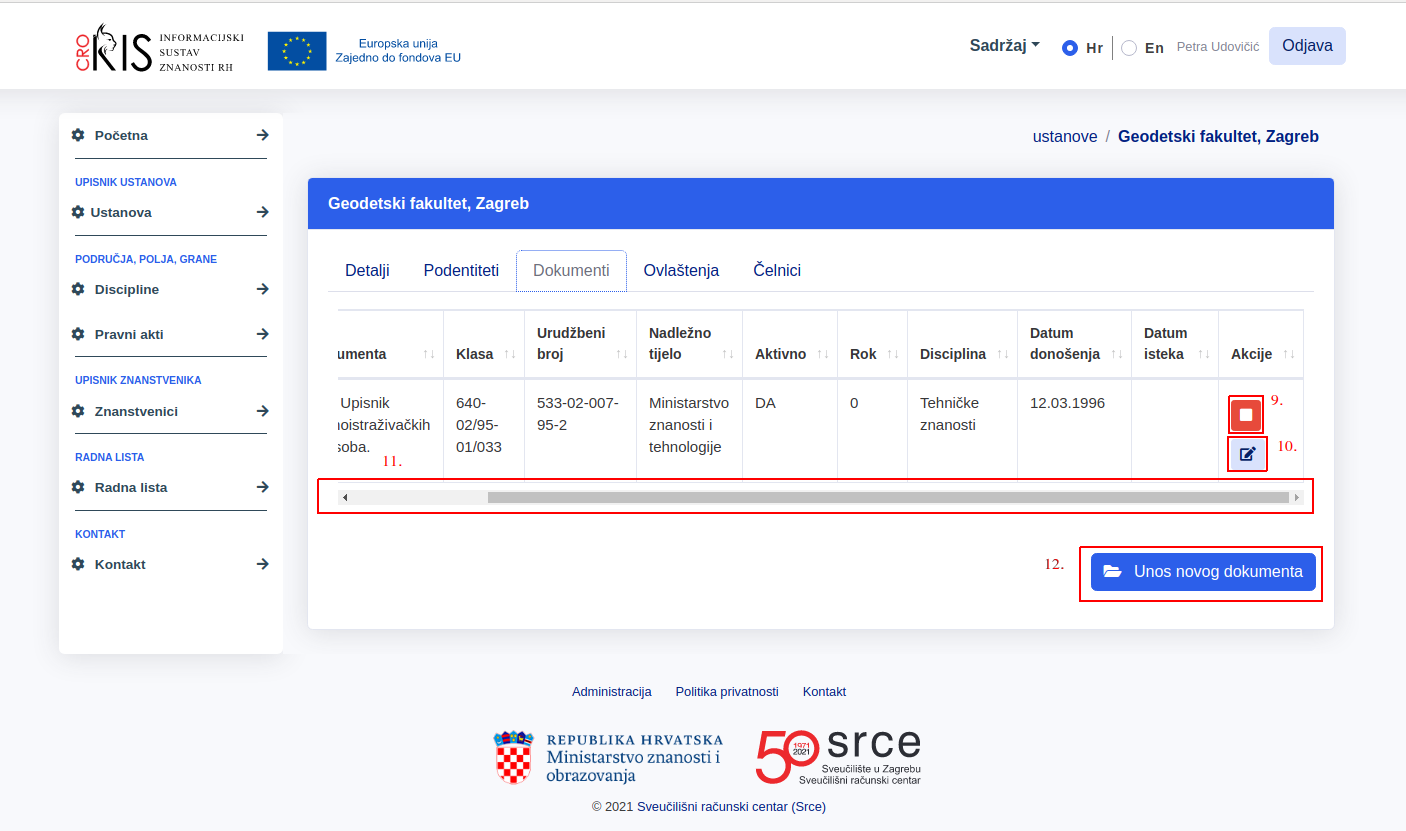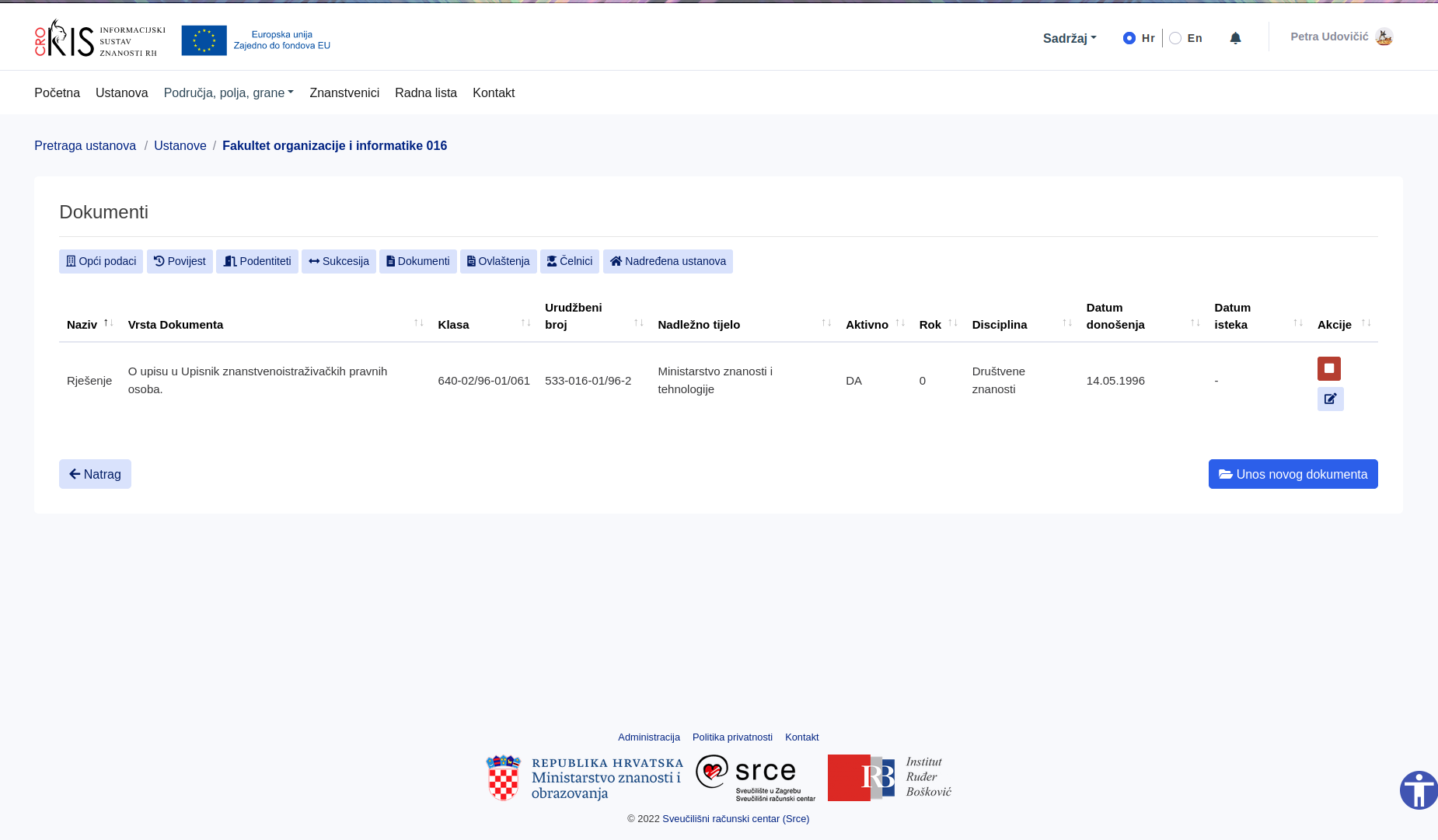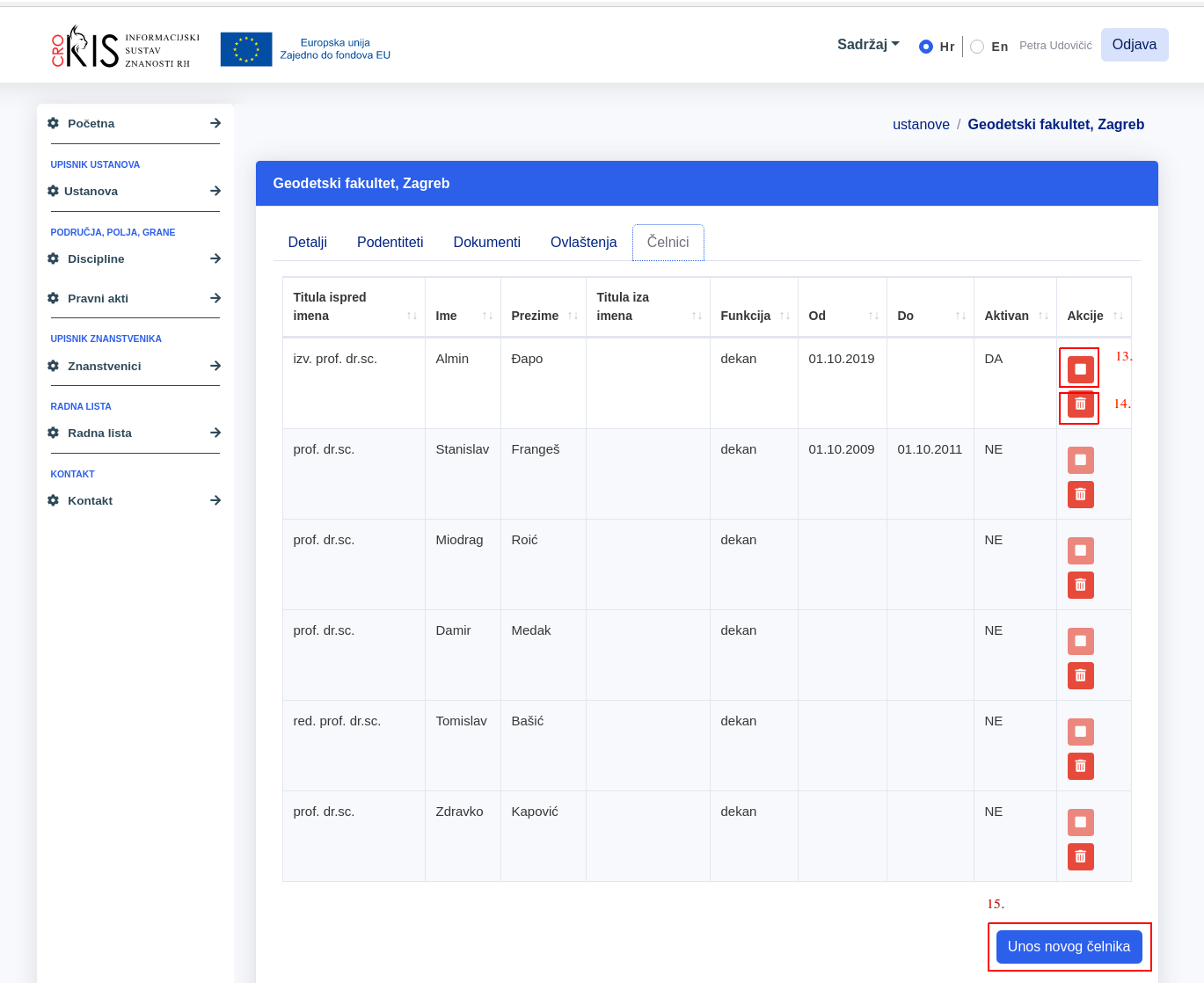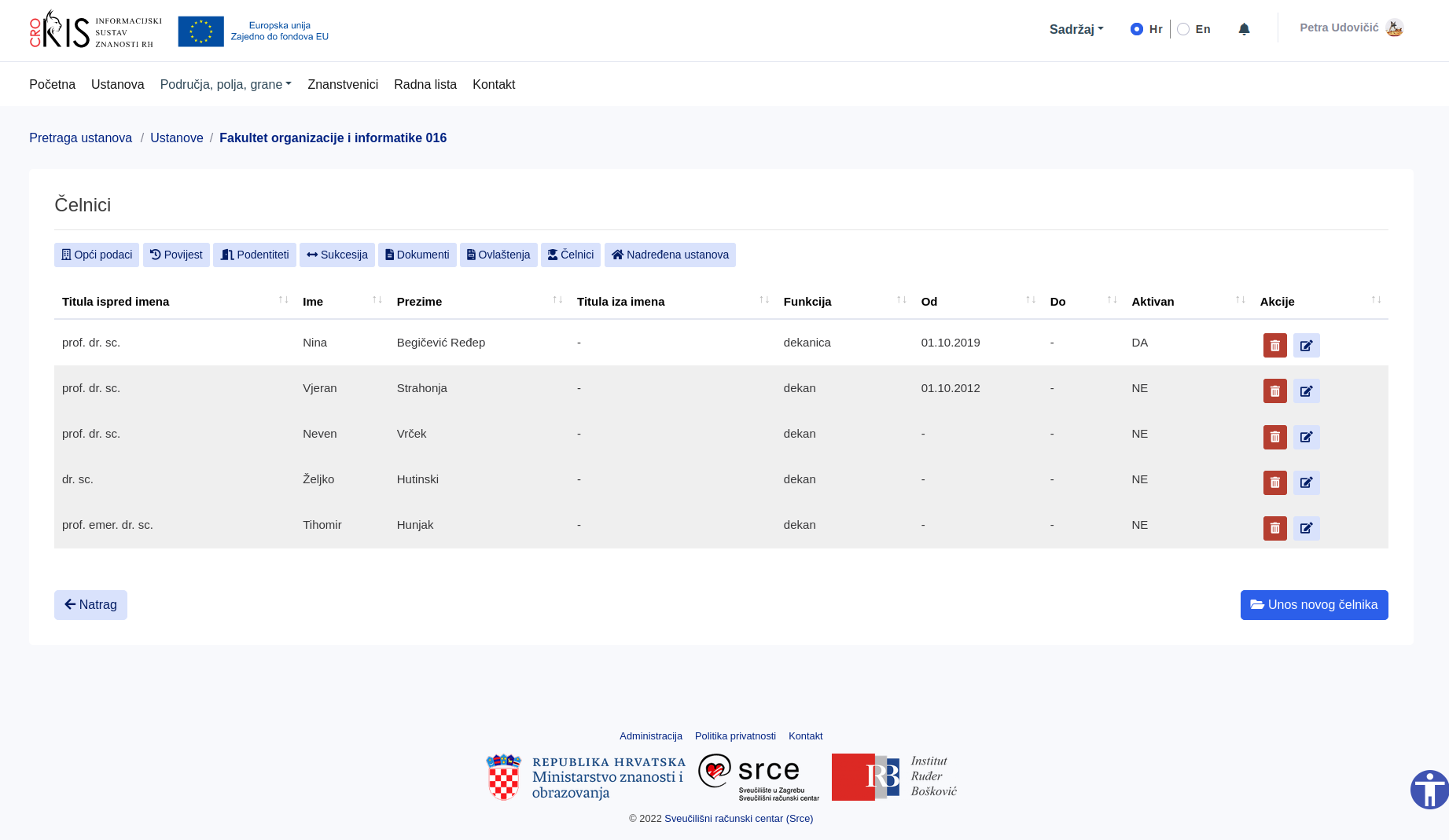...
Na stranici za pregled detalja ustanove nalazi se dodatni navigacijski izbornik (6.) koji korisniku omogućuje pristup podatcima o podentitetima, dokumentima, ovlaštenjima i čelnicima ustanove.
Ovlašteni korisnik po završetku uređivanja podataka izmjene sprema pritiskom na gumb spremi izmjene (4.)
Ovlašteni korisnik može deaktivirati ustanovu iz Upisnika MZO pritiskom na gumb deaktiviraj ustanovu(5).
VIŠEJEZIČNI NAZIVI USTANOVA
Ovlašteni korisnik na detaljima ustanove može ažurirati višejezične podatke o ustanovama. Moguće je dodavati nazive na novim jezicima (1.) ili ukloniti postojeće nazive (2.).
NADREĐENA USTANOVA
Ustanovi je moguće dodati nadređenu ustanovu. Klikom na pripadajuće polje otvara se padajući izbornik pomoću kojega je moguće odabrati neku od postojećih ustanova iz Upisnika MZO ili CroRIS modula Ustanove.
Za slučaj da tražena ustanova ne postoji u sustavu, klikom na gumb dodaj ustanovu (3.) korisnik je preusmjeren na modul Ustanove.
Završetkom unosa nove ustanove u modul Ustanove, ustanova će biti vidljiva u padajućem izborniku nadređenih ustanova.
PODENTITETI USTANOVA
Odabirom podentiteta ustanove u sklopu navigacijskog izbornika ustanova(6.), korisniku će se prikazati podentiteti ustanove. Ovlašteni korisnik može dodavati nove podentitete(8.) ili brisati postojeće(7.).
DOKUMENTI USTANOVE
Odabirom dokumenata ustanove u sklopu navigacijskog izbornika ustanova(6.), korisniku će se prikazati dokumenti ustanove. Ovlašteni korisnik može dodavati nove dokumente(12.), kao i deaktivirati(9.) ili uređivati postojeće(10.).
Detalje vezane uz pojedini dokument ustanove predstavlja redak u tablici, korisnik može vidjeti sve informacije vezane uz pojedini dokument pomoću trake za pomicanje (11.).
OVLAŠTENJA USTANOVE
Odabirom ovlaštenja ustanove u sklopu navigacijskog izbornika ustanova(6.), korisniku će se prikazati ovlaštenja ustanove. Funkcionalnosti ovlaštenja iste su kao i kod dokumenata ustanove.
ČELNICI USTANOVE
Odabirom čelnika ustanove u sklopu navigacijskog izbornika ustanova(6.), korisniku će se prikazati čelnici ustanove. Ovlašteni korisnik može evidentirati novog čelnika (15.) nakon što deaktivira (13.) ili obriše prethodnog(14. )